يمكن أن تؤدي رفع تردد التشغيل على بطاقة الجرافيكس إلى تحسين أدائها بنسبة 5٪ إلى 15٪ (أو أكثر) ، اعتمادًا على طراز البطاقة المحدد. بالطبع ، كما هو الحال مع أي رفع تردد التشغيل ، يجب توخي الحذر لتجنب تشغيل وحدة معالجة الرسومات في إعدادات غير آمنة. ولكن إذا كان لديك أحد أفضل كروت الشاشة وأنت تتطلع إلى زيادة الأداء قليلاً ، فسنناقش كيف نبدأ في رفع تردد التشغيل وتحديد الإعدادات “الآمنة”.
قبل رفع تردد التشغيل ، من المهم الحصول على قياس أساسي لكيفية أداء بطاقة الرسومات الخاصة بك. تريد أن تكون قادرًا على معرفة مدى سرعة تشغيل الكمبيوتر بعد الضبط ، بعد كل شيء – إذا لم يتحسن الأداء ، فأنت تريد أن تعرف. تحقق من دليلنا على كيفية اختبار أداء بطاقة الجرافيكس، وستريد أيضًا التحقق من درجات حرارة بطاقة الرسومات وسرعات الساعة.
بمجرد حصولك على بيانات أداء المخزون الأساسي ، فقد حان الوقت لبدء رفع تردد التشغيل. هناك مجموعة متنوعة من المرافق ، لكننا سنركز عليها MSI Afterburner، وهي واحدة من أكثر أدوات رفع تردد التشغيل GPU شيوعًا والأكثر استخدامًا. يمكن استخدام نفس العملية الأساسية مع المرافق الأخرى ، بما في ذلك دقة EVGA X1و قرص Asus GPU (يفتح في علامة تبويب جديدة)، وغيرها من الأدوات المساعدة لبائعي بطاقات الرسومات. من الممكن أيضًا رفع تردد التشغيل عن وحدات معالجة الرسومات AMD و Nvidia باستخدام الأداة المساعدة المضمنة في برامج تشغيل AMD أو تجربة GeForce من Nvidia ، والتي سنغطيها أدناه ، لكننا سنبدأ بالنهج العالمي لرفع تردد تشغيل وحدة معالجة الرسومات الخاصة بك.
يرجى ملاحظة أن رفع تردد التشغيل يعتمد كثيرًا على “يانصيب السيليكون”. فقط لأن شخصًا واحدًا لديه بطاقة طراز “HappyGPUs RTX 4090 X-Factor-Wow” (هذا اسم مختلق ، إذا لم تستطع معرفة ذلك) تمكن من إدارة زيادة تردد تشغيل أساسية بنسبة 20٪ وزيادة سرعة تشغيل الذاكرة بنسبة 25٪ لا يعني ذلك كل سوف تصل بطاقة HappyGPUs RTX 4090 XFW إلى تلك الساعات نفسها. مثال على ذلك: على الرغم من جميع بطاقات RTX 4090 (يفتح في علامة تبويب جديدة) لقد رأينا حتى الآن يبدو أنه يستخدم ذاكرة Micron 21Gbps GDDR6X (يفتح في علامة تبويب جديدة) (رقائق تحمل علامة “D8BZC”) ، لقد رأينا الحد الأقصى لزيادة سرعة تشغيل الذاكرة المستقرة تتراوح من 22.6 جيجابت في الثانية إلى 25 جيجابت في الثانية.
رفع تردد التشغيل مع MSI Afterburner
ها هي الواجهة الرئيسية لـ MSI Afterburner ، باستخدام مظهر v3. يعرض منزلقات للجهد الأساسي وحد الطاقة والساعة الأساسية وساعة الذاكرة وسرعة المروحة. بشكل افتراضي، احتراق يقفل تعديلات الجهد. إذا كنت تريد أن تلعب بهذا ، فانتقل إلى الإعدادات وحدد المربع الخاص بـ “فتح التحكم في الجهد.” يمكنك محاولة تعيينه على التصميم المرجعي ، أو MSI القياسي ، أو MSI الممتد ، أو طرف ثالث – ستسمح بعض البطاقات فقط بضبط الجهد مع الوضع الصحيح ، وقد لا يسمح البعض بذلك على الإطلاق.
أحد خيارات رفع تردد التشغيل هو استخدام أداة OC scanner. اضغط على Ctrl + F ، ثم انقر فوق زر OC Scanner في الزاوية العلوية اليمنى واتركه يقوم بعمله. من المفترض أن يؤدي ذلك إلى تسهيل رفع تردد التشغيل ، ولكن كما هو الحال مع معظم أدوات الضبط التلقائي ، قد تختلف المسافة المقطوعة. لقد تحطمت ، ولدينا أيضًا زيادة غير مستقرة في سرعة التشغيل. لا يفعل أي شيء لساعات الذاكرة أيضًا ، لذلك من المحتمل أن ينتهي بك الأمر إلى السير في المسار اليدوي. يمكن أن يستغرق تشغيل ماسح OC 20 دقيقة ، وفي معظم الأوقات ، يمكنك الحصول على زيادة سرعة تشغيل سريعة وسهلة بمفردك.
أسلوبي هو إطلاق لعبة أو معيار رسومية مكثف يتم تشغيله في نافذة ، ثم أقوم بتشغيل اللعبة في 1920 × 1080 أو 2560 × 1440 (اعتمادًا على وحدة معالجة الرسومات التي أستخدمها) والوصول إلى مكان لا يقتلني فيه شيء . من هناك ، أنتقل إلى Afterburner وأبدأ في تجربة بعض التعديلات. لاحظ أنك سترغب في لعبة أو اختبار لا يتوقف عن العرض عندما تترك التركيز (لذلك إذا كانت تظهر القائمة عند الضغط على Alt + Tab ، فلن يعمل ذلك).
هناك أربع نقاط اهتمام أساسية عند رفع تردد تشغيل بطاقة الرسومات: ساعة وحدة معالجة الرسومات الأساسية ، وساعة الذاكرة ، وجهد وحدة معالجة الرسومات ، وسرعة المروحة. (في بعض الحالات ، يمكنك أيضًا ضبط جهد الذاكرة.) أبدأ بإيجاد أقصى ساعة أساسية “مستقرة” ، ثم أجد أقصى ساعة ذاكرة “مستقرة” ، ثم أحاول العثور على مزيج من الاثنين ينتج عنه الأداء الأمثل.
لاحظ أن كلمة “مستقر” موجودة بين علامتي اقتباس لأنه حتى لو بدا أن الاختبار الأولي يعمل بشكل جيد ، فغالبًا ما تكون هناك استثناءات حيث تتعطل بعض الألعاب أو التطبيقات بينما يعمل البعض الآخر. عندما يحدث ذلك ، سيتعين عليك العودة لضبط الإعدادات ومعرفة ما إذا كان يمكنك العثور على بعضها يسمح بتشغيل اللعبة بشكل صحيح. كما يمكنك التخمين على الأرجح ، كلما كانت اللعبة أكثر تطلبًا (على سبيل المثال ، إذا كانت تستخدم تتبع الأشعة و DLSS على وحدة معالجة الرسومات Nvidia) ، فمن المرجح أن تتطلب ضبطًا إضافيًا وساعات أقل.
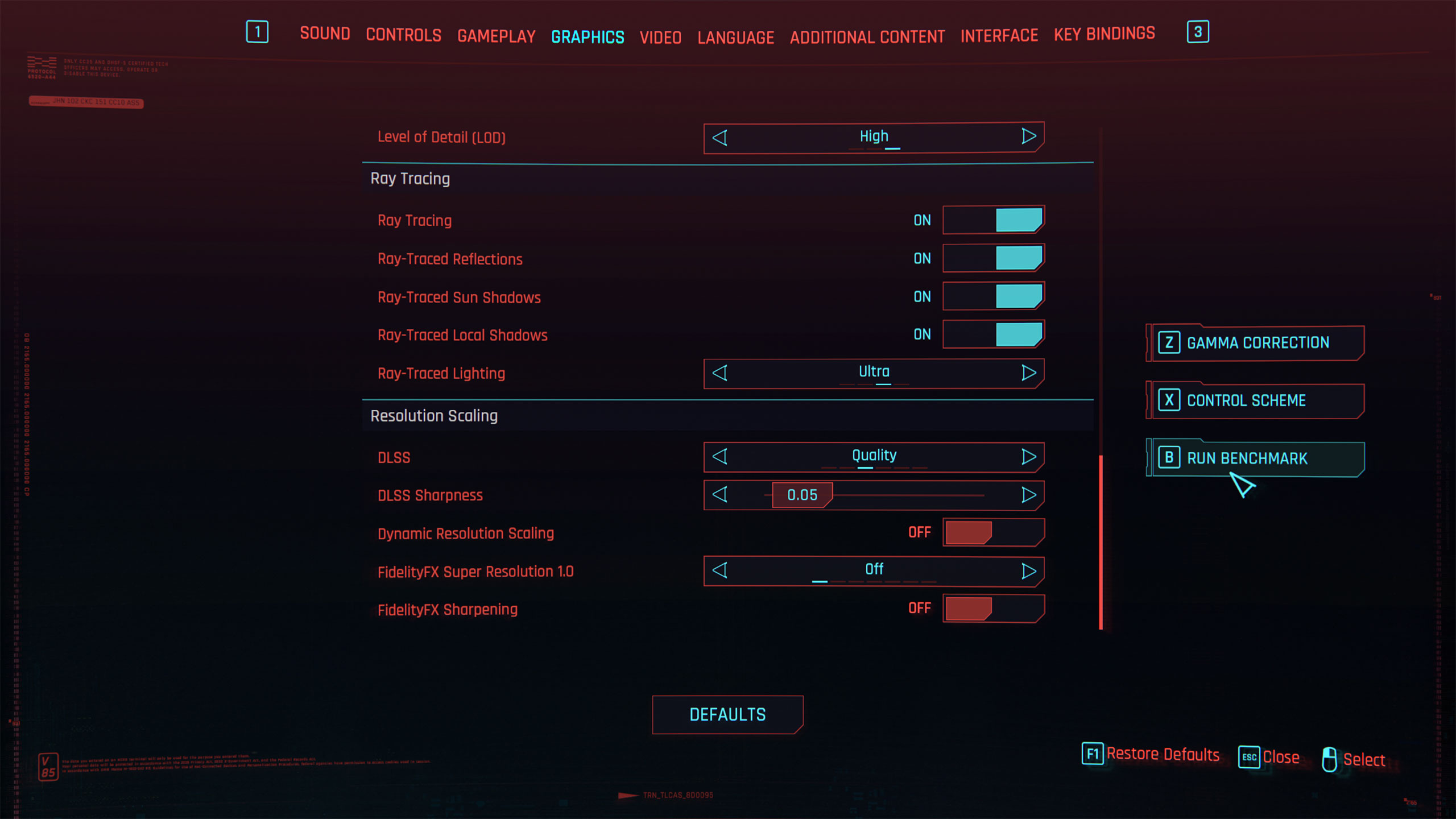
في هذا البرنامج التعليمي ، سنستخدم Cyberpunk 2077 ، الذي يعمل في نافذة بحجم 2560 × 1440 مع إعدادات RT-Ultra ووضع جودة DLSS ، للعثور على زيادة سرعة معقولة لبطاقة GeForce RTX 3090 Founders Edition. هذا يضع علامة على جميع المربعات للعبة متطلبة من المحتمل أن تدفع وحدة معالجة الرسومات إلى أقصى حدودها ، كما أن لديها معيارًا مدمجًا يتيح لنا رؤية ما سيحدث للأداء بعد الضبط.
بدأنا برفع تردد تشغيل نواة GPU. بعد تحميل اللعبة وتطبيق الإعدادات المناسبة ، وصلنا إلى أقصى حد للطاقة وقمنا بتعيين سرعة المروحة على 80٪ لضمان بقاء وحدة معالجة الرسومات والذاكرة باردة. كان كل شيء على ما يرام حتى الآن ، وقمنا بتطبيق إزاحة 100 ميجاهرتز على نواة وحدة معالجة الرسومات. لقد نجح هذا الأمر على ما يرام ، وهو ما يحدث دائمًا تقريبًا – إذا لم تتمكن من الحصول على ما لا يقل عن 100 ميجاهرتز لرفع تردد التشغيل الأساسي ، فربما لا داعي للقلق بشأن المضي قدمًا في استخدام بطاقة الرسومات الخاصة بك.
مع هذا التعزيز الأولي للأداء ، حاولنا بعد ذلك زيادة سرعة النواة 150 ميجاهرتز … وتحطم Cyberpunk 2077 على الفور تقريبًا. لقد حاولنا زيادة الجهد الأساسي إلى الحد الأقصى بعد إعادة تشغيل اللعبة ، ولا يزال يتعطل ، مما يعني أن إزاحة 150 ميجاهرتز لن تعمل. قمنا بتقسيم الفرق وانخفضنا إلى 125 ميجا هرتز ، والتي تحطمت أيضًا. لقد بدا مستقرًا بشكل معقول بعد زيادة الجهد الأساسي إلى الحد الأقصى عند +100 ، ولكن هذا أيضًا تعطل بعد عدة دقائق.
في النهاية ، يبدو أن +100 ميجاهرتز في أنوية وحدة معالجة الرسومات (GPU) هي أبعد ما يمكن أن نحصل عليه مع هذه البطاقة ، على الرغم من ملاحظة أن حد الطاقة المتزايد يعني أننا نعمل بشكل أسرع قليلاً من المخزون – تحوم ساعات GPU حولها 1755 ميجاهرتز في المخزون ، مقارنة بـ 1905 ميجاهرتز مع رفع تردد التشغيل لدينا. يأتي جزء كبير من ذلك بفضل زيادة حد الطاقة ، حتى مع رفع تردد التشغيل GPU 0 ميجاهرتز ، رأينا متوسط ساعات 1875 ميجاهرتز في اختبارنا.
بعد ذلك ، عملنا على رفع تردد تشغيل الذاكرة. لقد أسقطنا ساعة GPU الأساسية إلى +0 ميجاهرتز لكننا تركنا حد الطاقة عند الحد الأقصى (114٪ على هذه البطاقة). عادة ما يكون هناك قدر لا بأس به من الإرتفاع ، لذلك بدأنا بإزاحة +750 ميجاهرتز على ذاكرة GDDR6X. يوفر ذلك ساعة ذاكرة فعالة تبلغ 21 جيجابت في الثانية ، وبعد عدة دقائق من الركض في اللعبة ، اكتشفنا أنها تعمل بشكل جيد. يبدو أيضًا أن +1000 ميجاهرتز (21.5 جيجابت في الثانية) مستقرة ، كما هو الحال +1250 ميجاهرتز (22 جيجابت في الثانية) ، ولكن + 1500 ميجاهرتز أدى على الفور إلى تعطل نظامنا وأجبرنا على إعادة تشغيل النظام. هل ذكرنا أن رفع تردد التشغيل يمكن أن يكون عملية تجربة وخطأ؟
بعد إجراء المزيد من عمليات الإصلاح والاختبار ، قمنا بدمج رفع تردد التشغيل GPU و VRAM لينتهي بنا الأمر بـ +100 ميجاهرتز على قلب وحدة معالجة الرسومات و +1000 ميجاهرتز على ذاكرة GDDR6X. لاحظ أن وحدات معالجة الرسومات RTX 30-series من Nvidia لديها “اكتشاف الأخطاء وإعادة المحاولة” على الذاكرة ، والتي يمكن أن تحجب أحيانًا زيادة تردد التشغيل غير المستقرة على الحدود ، وقد توصلنا إلى أن سرعة 21.5 جيجابت في الثانية كانت سريعة بدرجة كافية.





